Чтобы добавить текст в видео редакторе OpenShot, выполним следующие шаги:
Для начала открываем окно "Файлы проекта", оно нам очень скоро понадобится. Для этого нажимаем вкладку "Вид" > "Панели" > "Файлы проекта", как показано на скриншоте ниже.
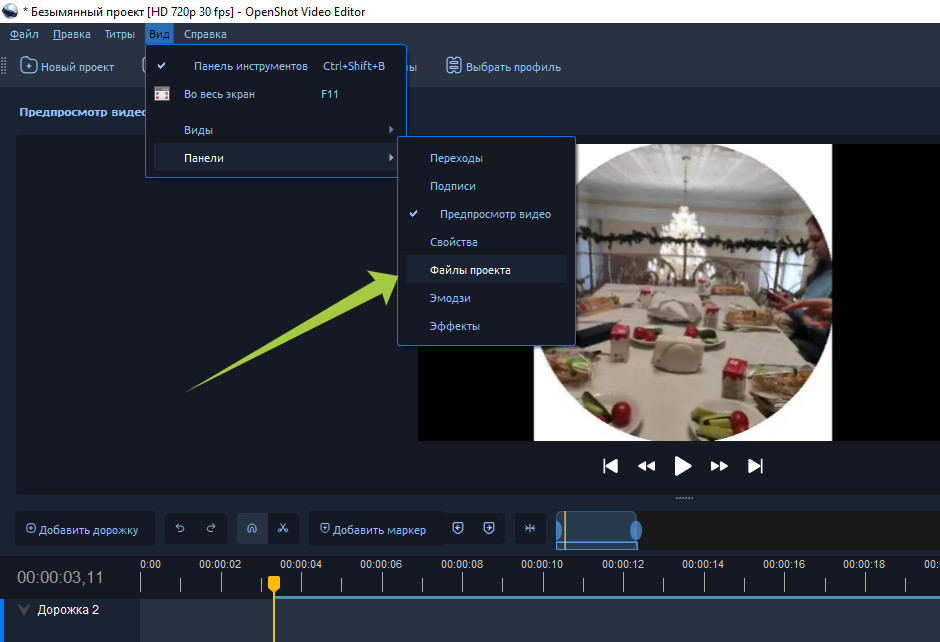
Переходим во вкладку "Титры". Смотрим на скриншотах ниже.
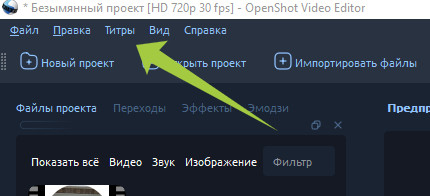
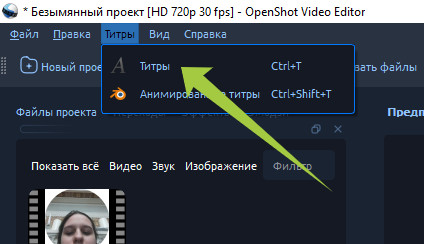
В разделе "Титры" выбираем шаблон текста, который хотите создать.
После выбора шаблона появится окно редактирования текста. Здесь вводим нужный текст и настраиваем параметры шрифта: размер, цвет и другие опции. Когда текст будет готов, нажимаем кнопку "Сохранить", чтобы добавить его в проект (Смотрим скриншоты ниже).
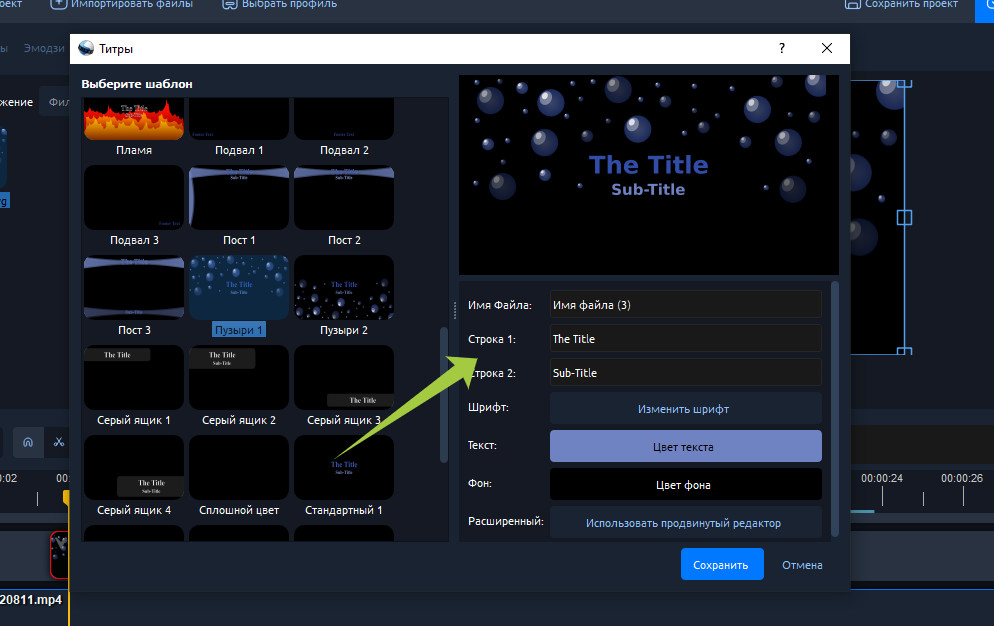
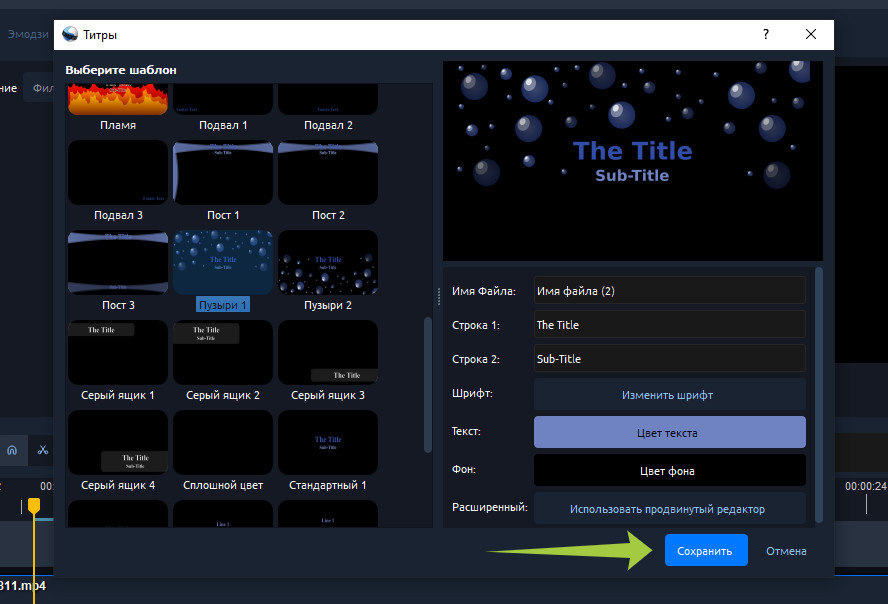
Созданные нами титры появятся в окне "Файлы проекта", которое мы открыли в самом начале на первом шаге (Смотрим скриншот ниже).
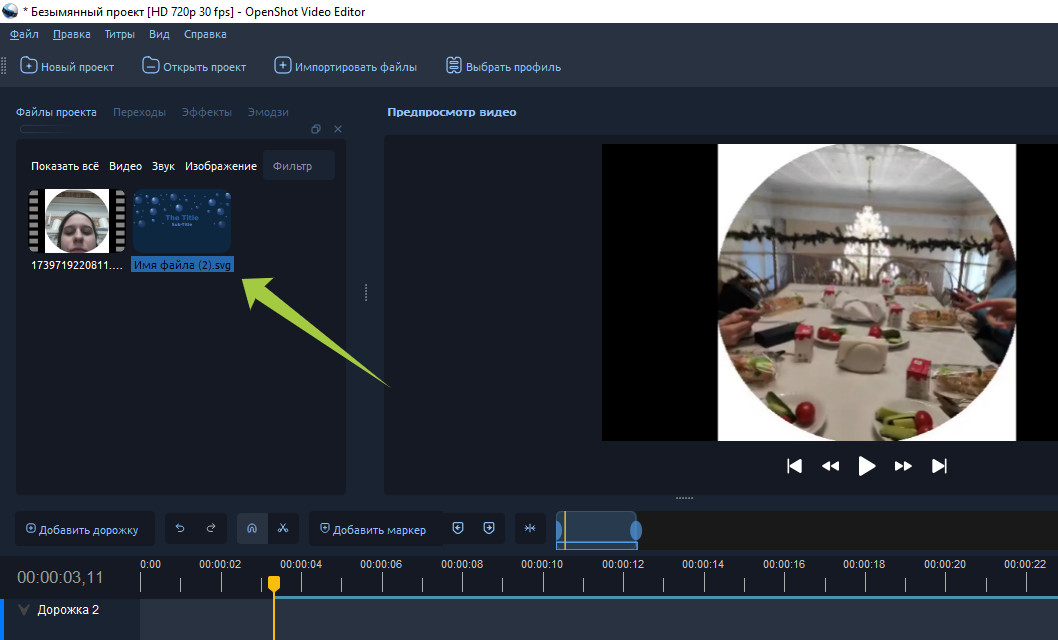
Перетаскиваем созданные титры на временную шкалу проекта. Изменяем продолжительность отображения текста, растягивая или сжимая титры на временной шкале.
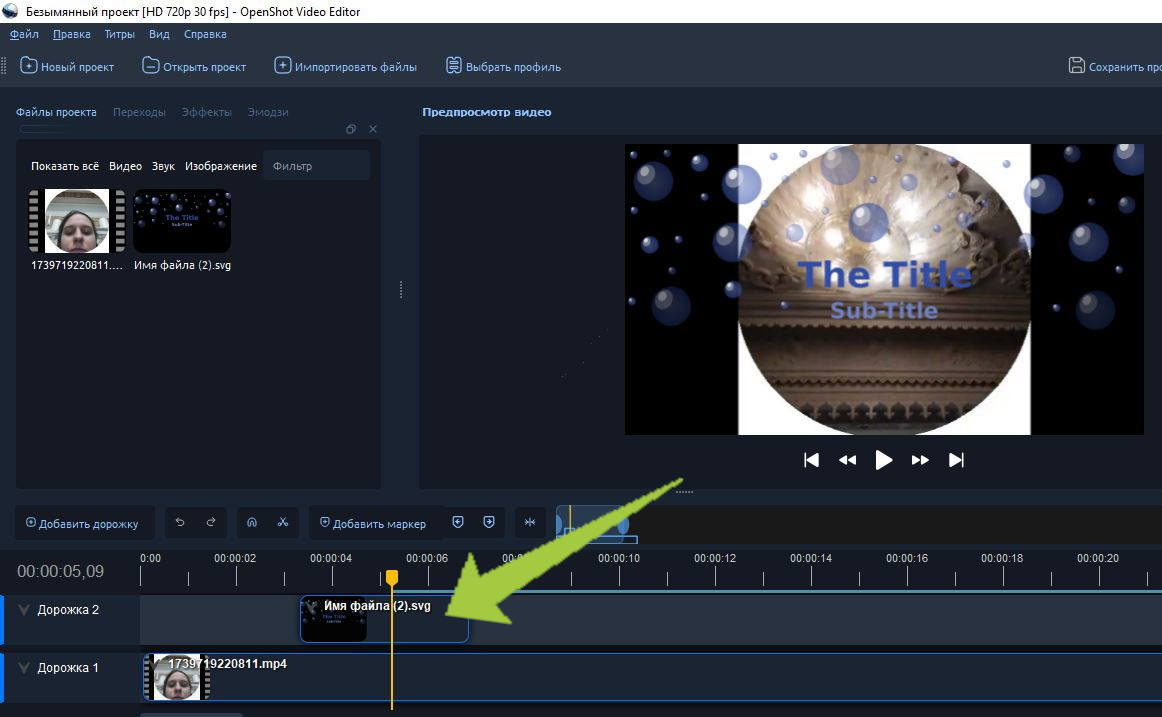
Если нужно дополнительно настроить анимацию появления/исчезновения текста, щелкаем правой кнопкой на титрах на временной шкале, чтобы открыть дополнительные настройки анимации.
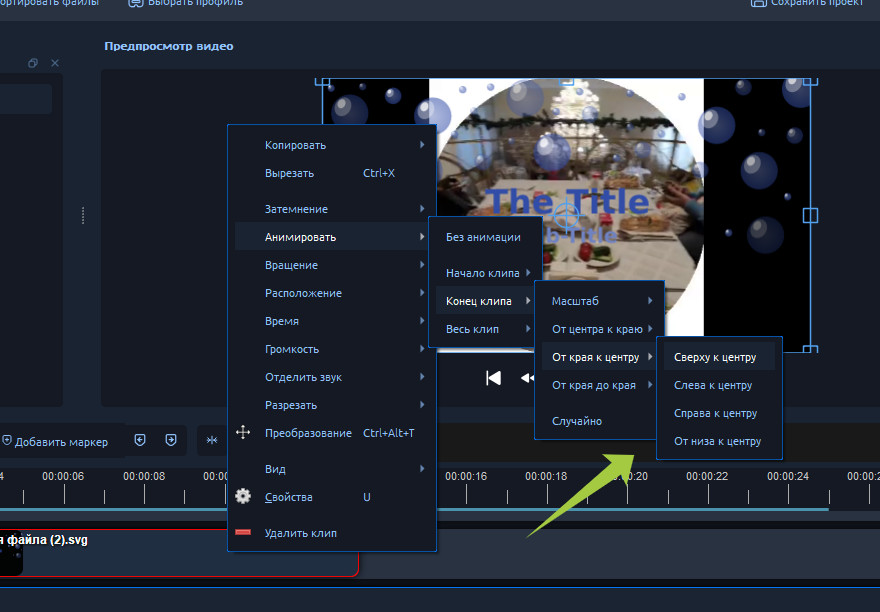
Чтобы просмотреть результат, используем предварительный просмотр в окне редактора.
Сохраняем изменения и продолжаем работу над проектом.
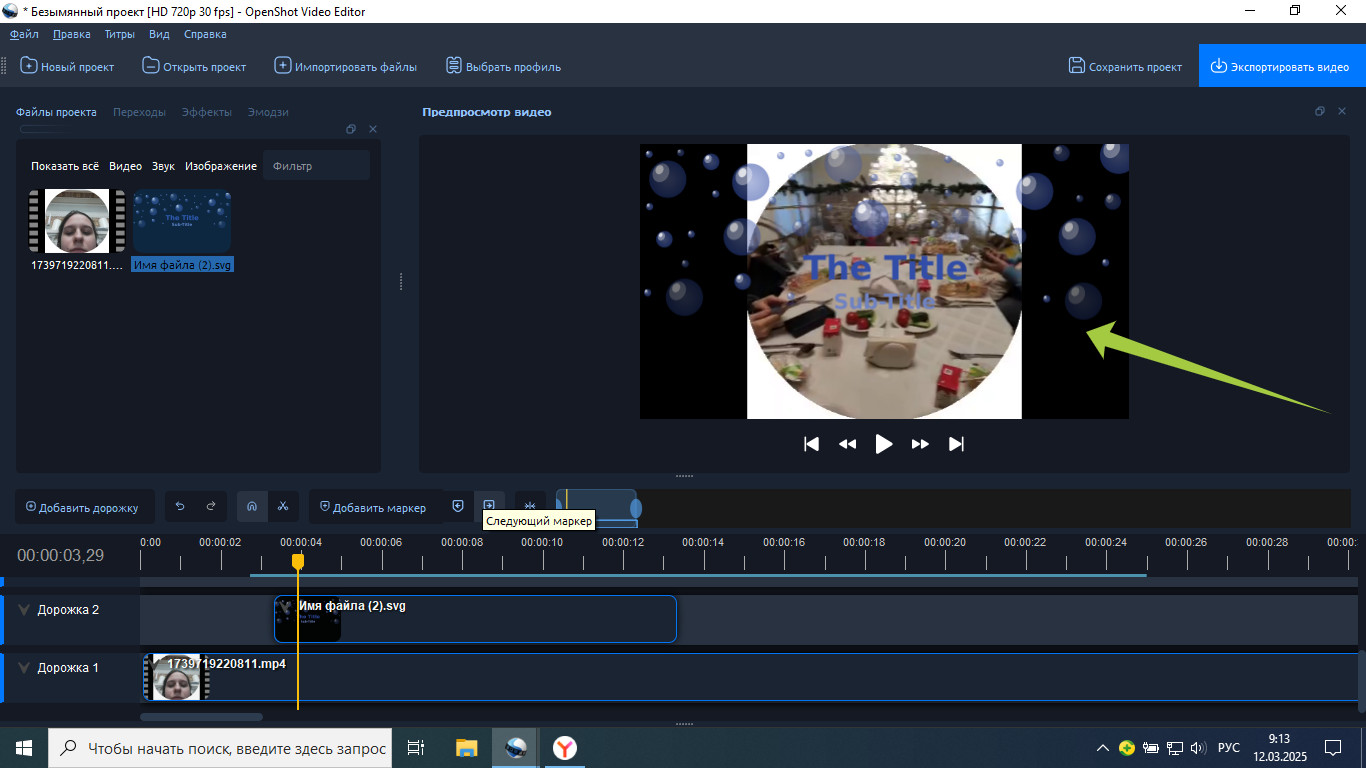
Таким образом, добавление текста в OpenShot немного запутанная, но довольно простая задача, которую можно выполнить всего за несколько шагов.
Статья по теме:
Текст в Shotcut. Как наложить и анимировать.

 Текст в Shotcut. Как наложить и анимировать.
18 ноября 2025 г.
Текст в Shotcut. Как наложить и анимировать.
18 ноября 2025 г.
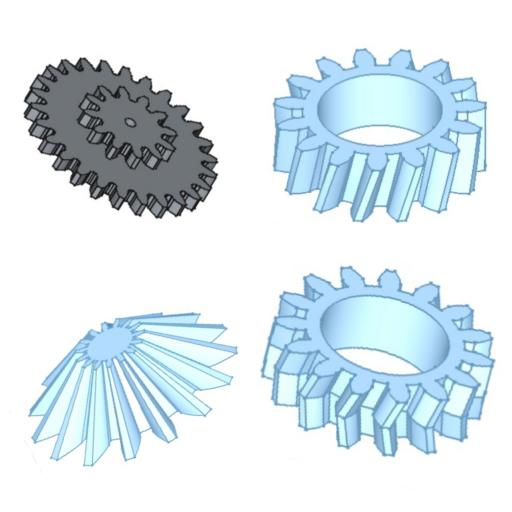 Как сделать шестерню в FreeCAD: прямозубая, косозубая, шевронная, коническая. Часть 3.
1 ноября 2025 г.
Как сделать шестерню в FreeCAD: прямозубая, косозубая, шевронная, коническая. Часть 3.
1 ноября 2025 г.
 Как сделать прозрачное стекло в Blender. Часть 1.
26 сентября 2025 г.
Как сделать прозрачное стекло в Blender. Часть 1.
26 сентября 2025 г.